火牛怎么用制作淘宝/天猫主图视频?
1、登录淘宝/天猫卖家袭注忌账号,进入卖家中线,找到【我订购的应用】中的火牛。点击火牛,授权并进入火牛首页。
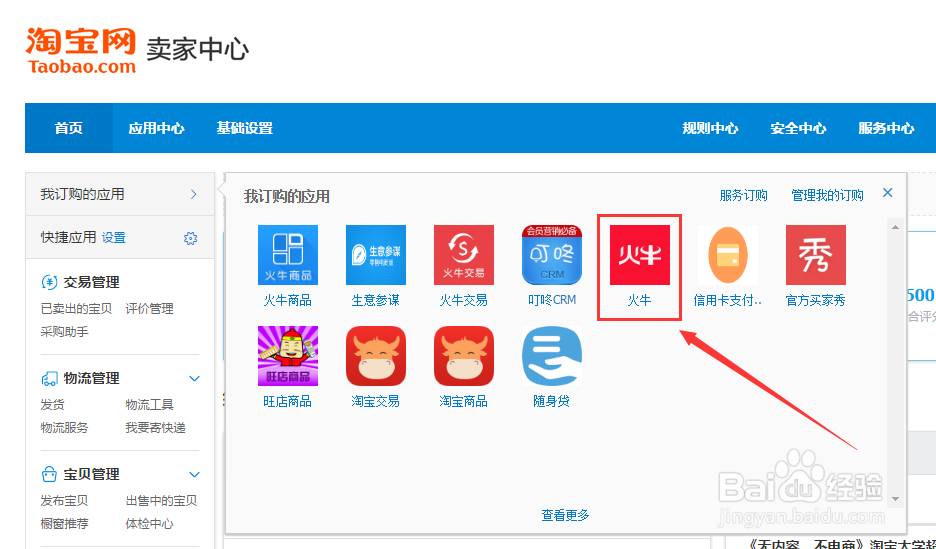
2、在火牛首够驼页导航栏的【商品】选项中找到【主图视频】选项;或者在火牛首页的【商品管理】中找到【主图视频】,点击进入主图视屏制作页面。
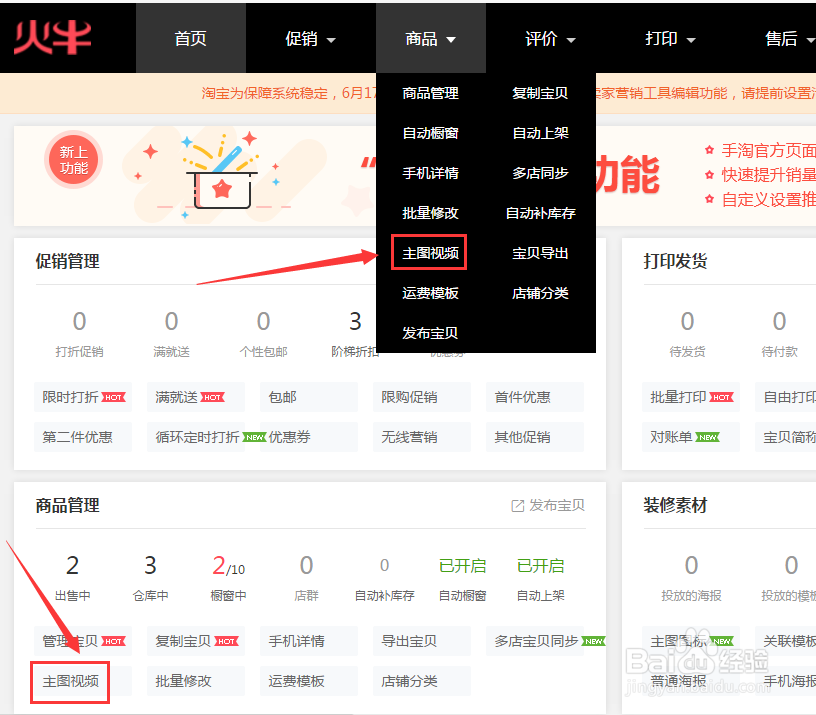
3、在主图视频制作页面,通过系统推荐的条件或者商品信息搜索需要制作主图视屏的单品。勾选单品,点击宝贝后面的【制作视屏】按钮,进入视频设置页面。
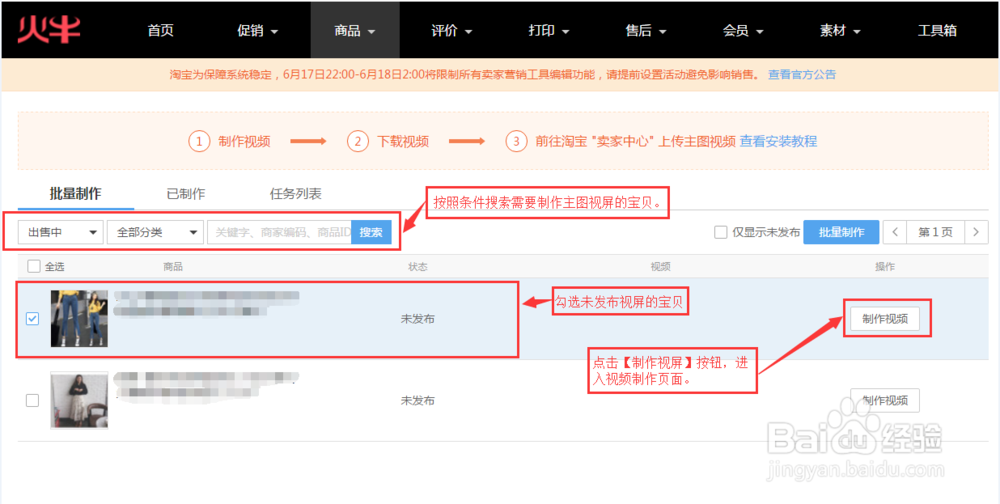
4、在该页面设置主图视频模板,图片等素材。设置好后,点击页面有上角【制作】按钮;页面会自动跳转到【任务列表】页面,在该页面可以查看主图视屏制作的进度,如果不想制作,可以点击任务状态中的【取消】按钮,取消本次视频的制作。
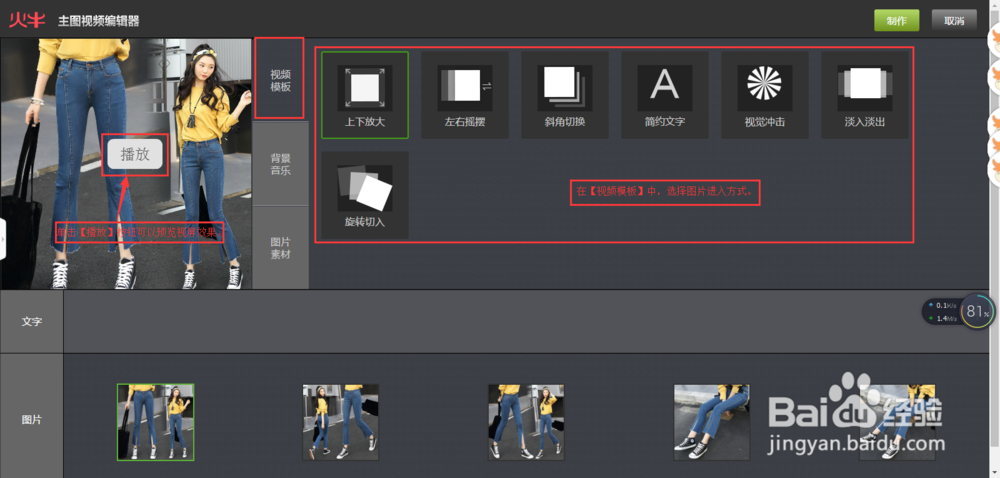
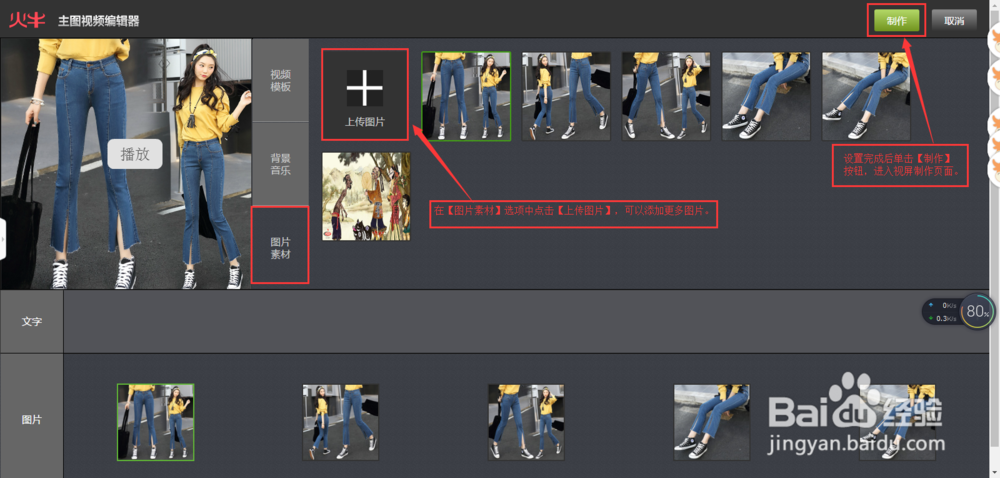
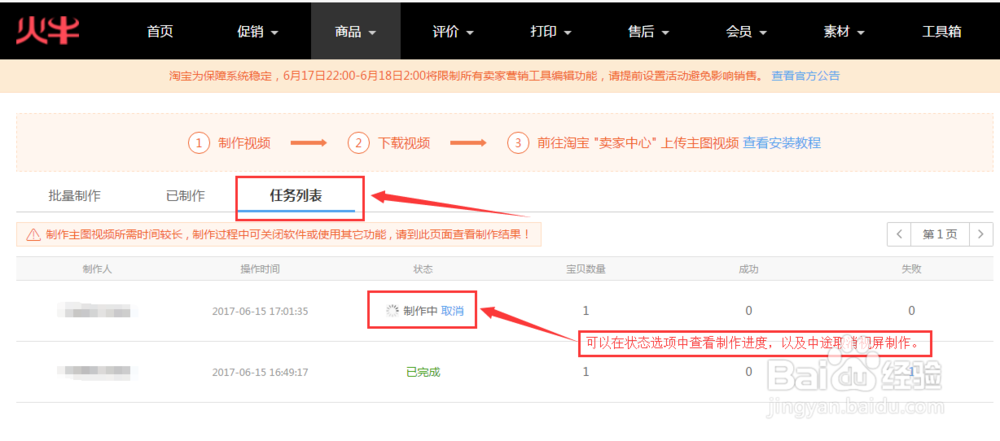
5、视屏制作好后,点击【已制作】标签,进入已制作页面,在页面找到制作好视屏的单品,点击单品后面的【下载】按钮,将视屏下载到本地电脑。然后点击【去发布】按钮,去商品详情页上传视屏。
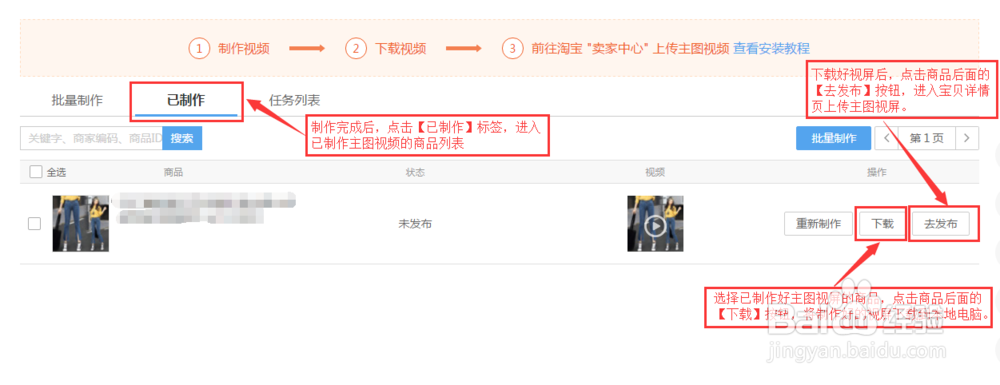
6、在商品详情编辑页面,主图后面会有【主图视屏】选项,点击上传主图视屏。进入【视频中心】,在该页面有上角找到【上传视频】按钮,进入视频上传页面。
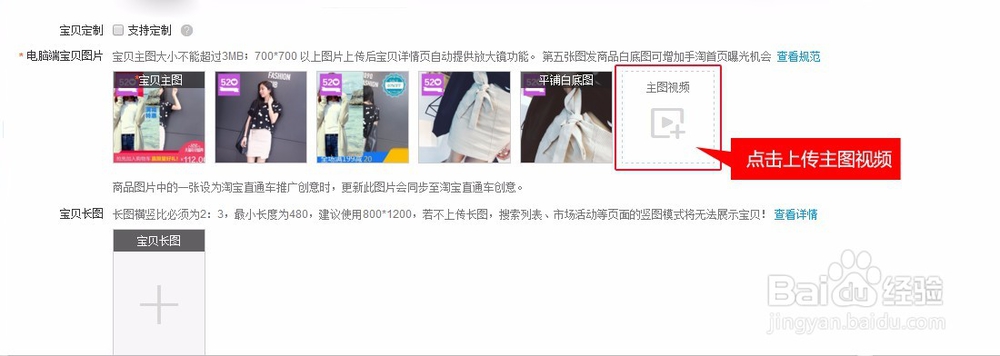
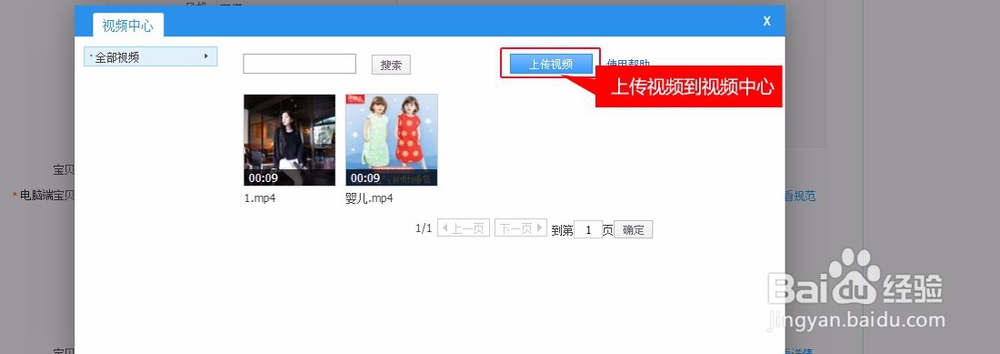
7、在视屏上传页面,选择上传的方位。然后点击【上传视屏】按钮,进入视频上传页面,点击页面中的【+】开始上五称传本地视频。上传好后,对视屏描述进行完善,设置好以上信息在页面右下角勾选【同意《上传服务协议》】并点击【确认】按钮。视频上传即可完成。
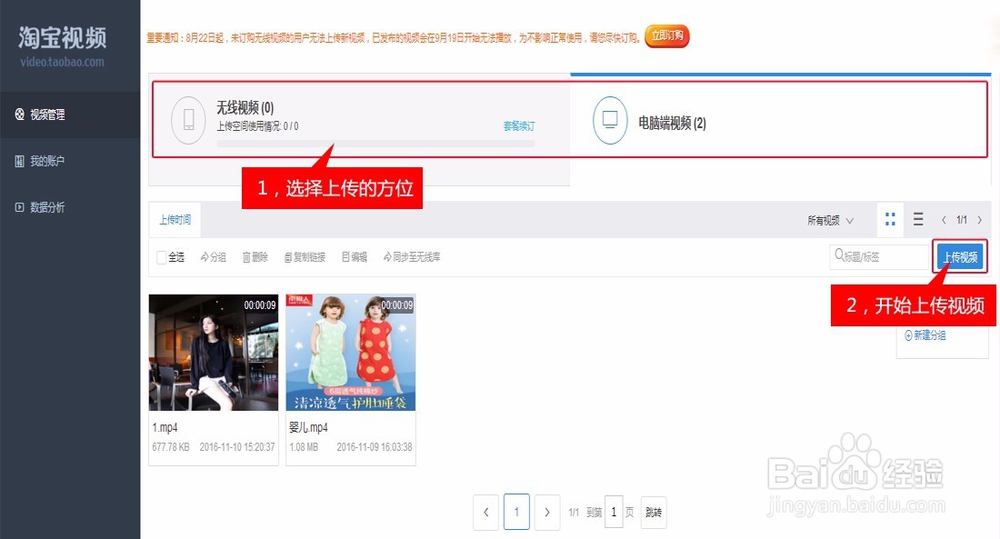
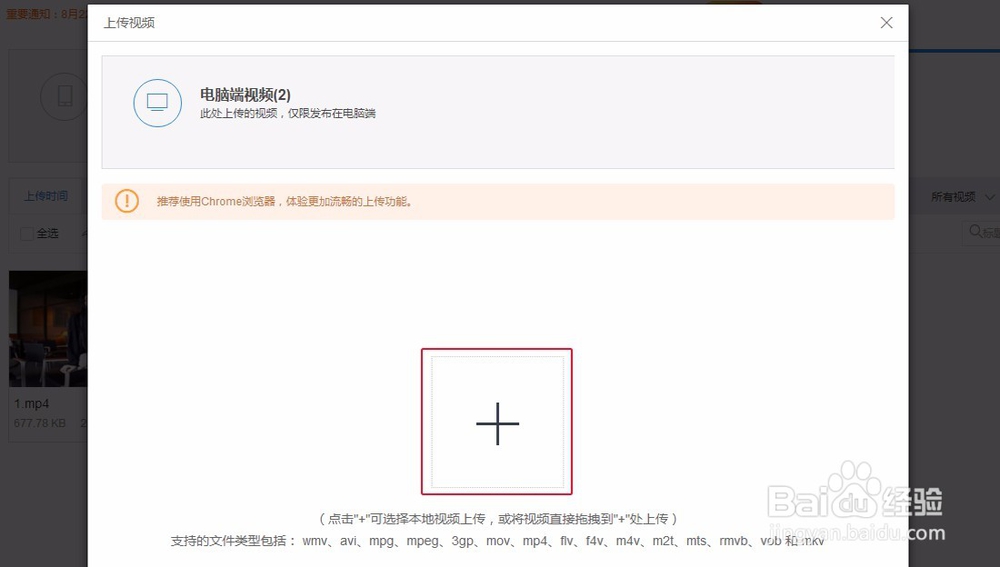
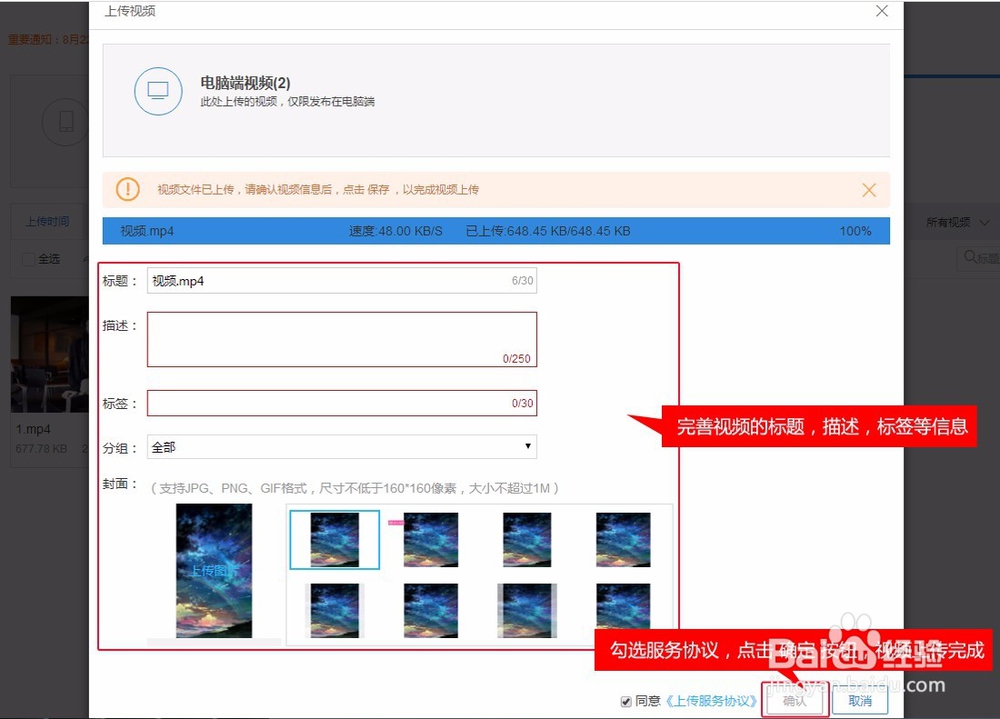
声明:本网站引用、摘录或转载内容仅供网站访问者交流或参考,不代表本站立场,如存在版权或非法内容,请联系站长删除,联系邮箱:site.kefu@qq.com。
阅读量:107
阅读量:126
阅读量:101
阅读量:70
阅读量:138